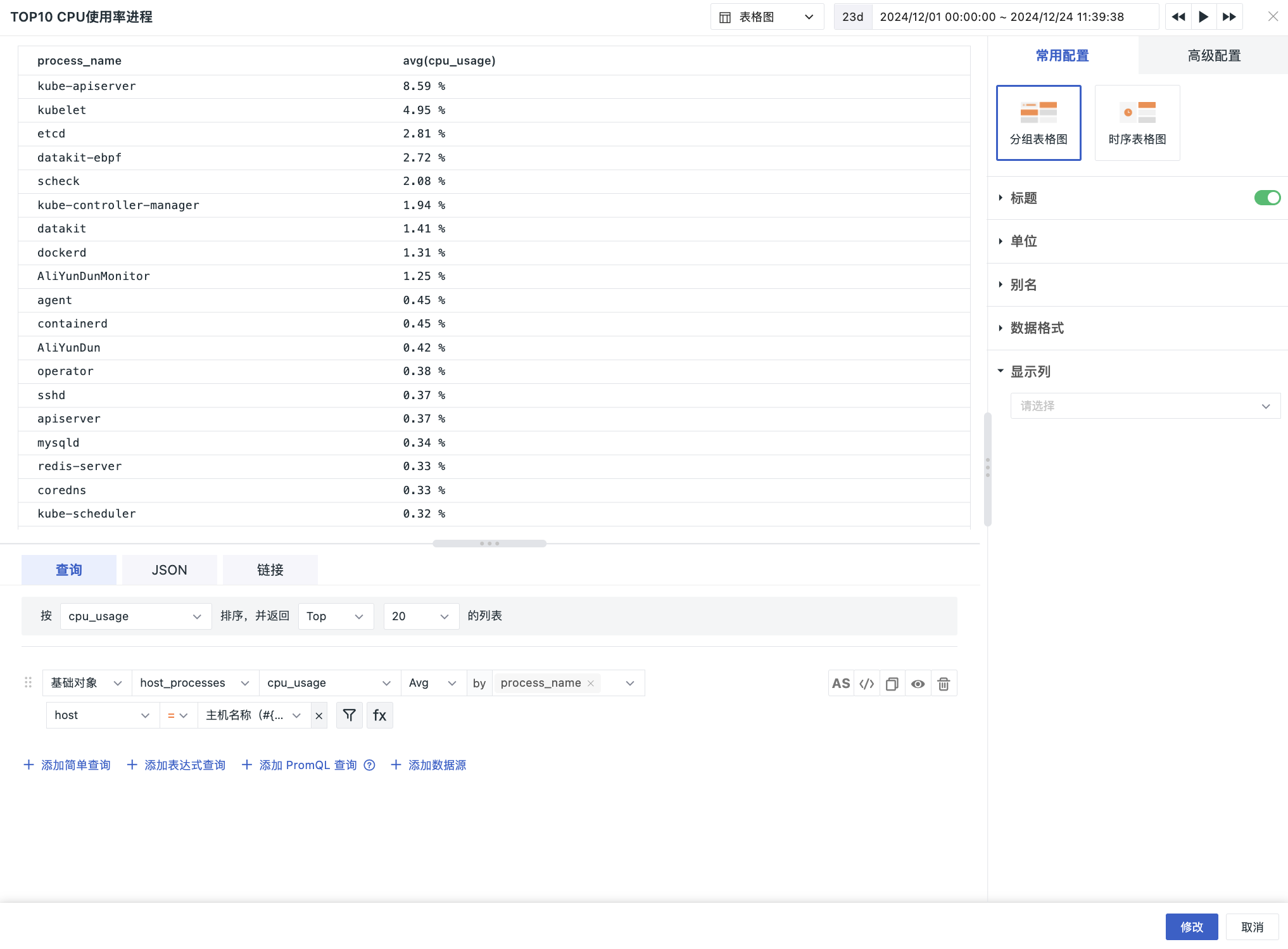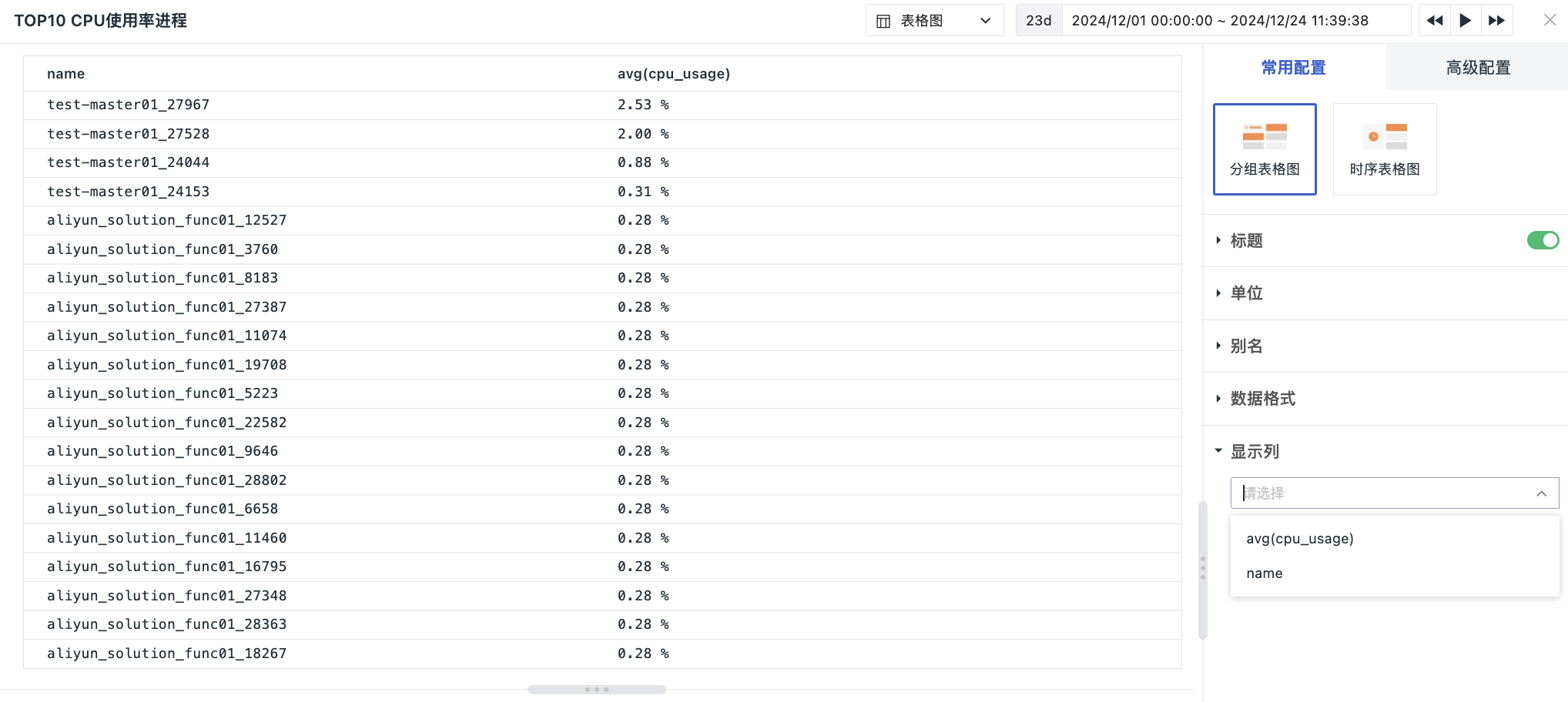表格图¶
表格具有直观展示统计信息属性的特点,同时反映数据间的关系。
包含两种图表类型:
- 分组表格图(默认选中)
- 时序表格图
图表查询¶
支持添加多个查询,但所有查询的分组标签必须保持一致。修改任何一个查询的分组标签时,其他查询的分组标签将自动同步更新。
指标排序¶
默认按第一个查询的指标进行排序。
- 点击表头可切换升序或降序,同时查询中的 Top/Bottom 设置会自动同步调整;
- 点击其他查询的指标进行排序时,对应的 Top/Bottom 设置也会同步更新为当前选择的指标。
更多详情,可参考 图表查询。
图表配置¶
更多详情,可参考 图表配置。
启用分页¶
启用分页后,即可选择图表展示出来的每页数量,包括 10、20、50 和 100 条。
显示列¶
即,您可以选择查询数据的显示列。如果列数较多,可以自定义手动输入列名。最终的查询结果值可以作为值变量做链接跳转使用;
在图表的编辑模式下,您可以手动调整列宽,保存当前图表后可根据列宽展示列表信息;还可以拖拽调整显示列顺序,列表将根据配置顺序依次展示。